AROS ABIv11 można pobrać w postaci pliku .iso i przygotować z niego bootowalny CD. Co jednak jeśli nie mamy w swojej maszynie z AROS napędu CD lub z innych powodów wolimy stworzyć bootowalny pendrive USB z systemem? Nic prostszego - wystarczy zainstalować AROS na dysku USB w podobny sposób jak gdybyśmy instalowali go na dysku twardym. W tym celu najlepiej wykorzystać maszynę wirtualną.
Krok 1: Pobranie i instalacja VirtualBox
VirtualBox to darmowy i otwarty program do tworzenia i uruchamiania wirtualnych maszyn na komputerze. Aby go pobrać możesz odwiedzić oficjalną stronę pobierania VirtualBox lub Oracle Technology Network. Tam znajdziesz linki do plików instalacyjnych i źródeł kodu dla różnych platform. Ja pobrałem i zainstalowałem wersję dla Windows. Jeśli masz problemy z instalacją odsyłam do tego poradnika.
Krok 2: Utworzenie maszyny wirtualnej z systemem AROS
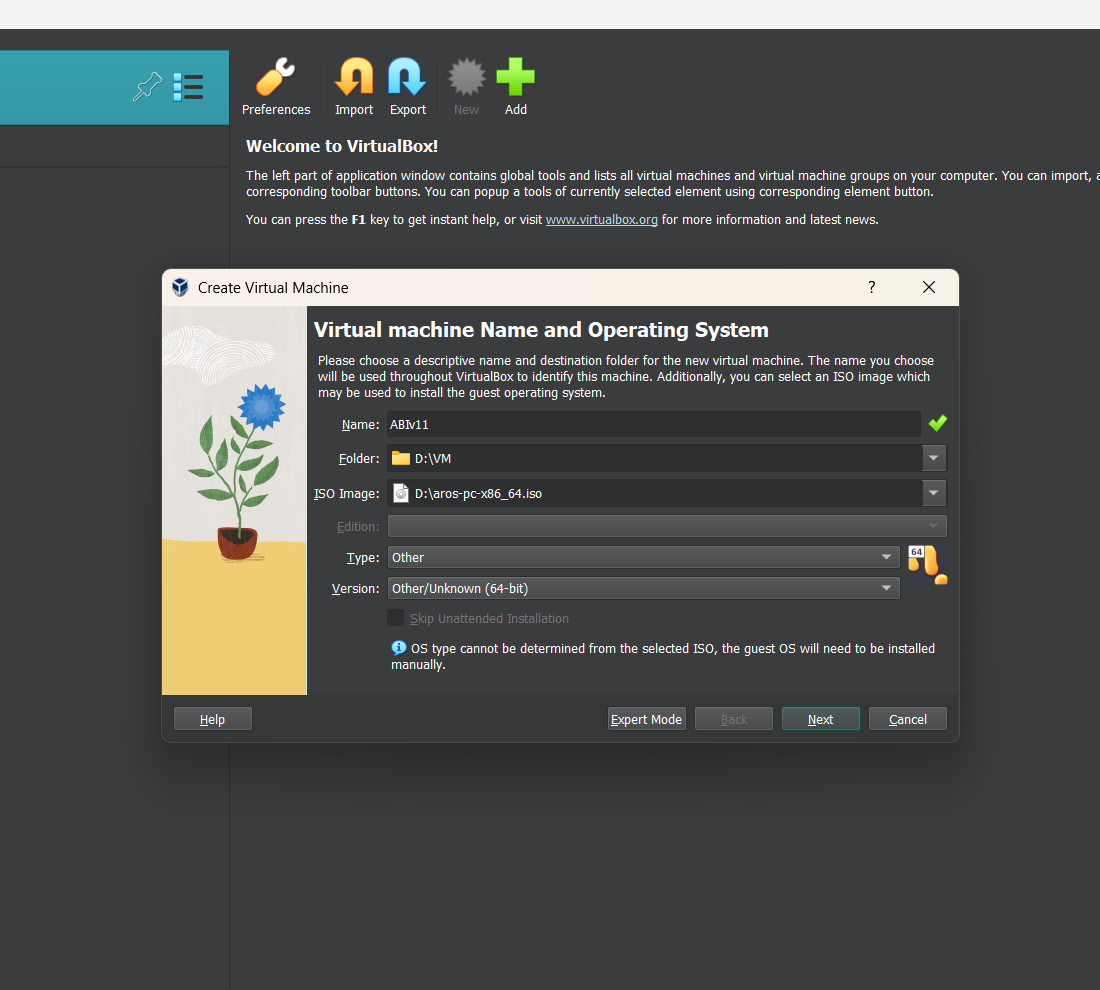
Klikamy przycisk New w celu utwrzenia nowej maszyny wirtualnej. Wskazujemy nasz pobrany plik .iso z AROS ABIv11, w polu Type: wybieramy Other, a w polu Version: Other/Unknown (64-bit).
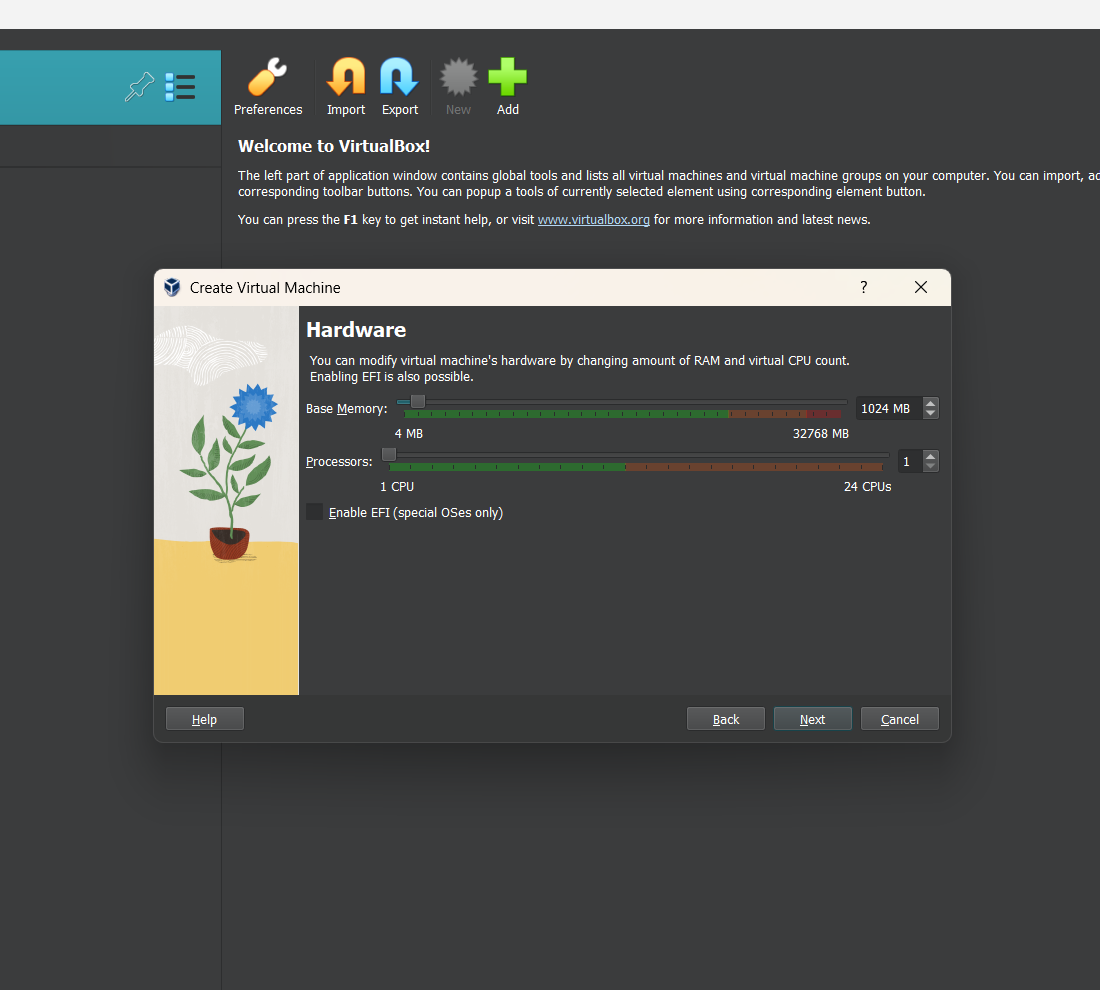
Pamięć i liczbę procesorów ustawiamy jak powyżej.
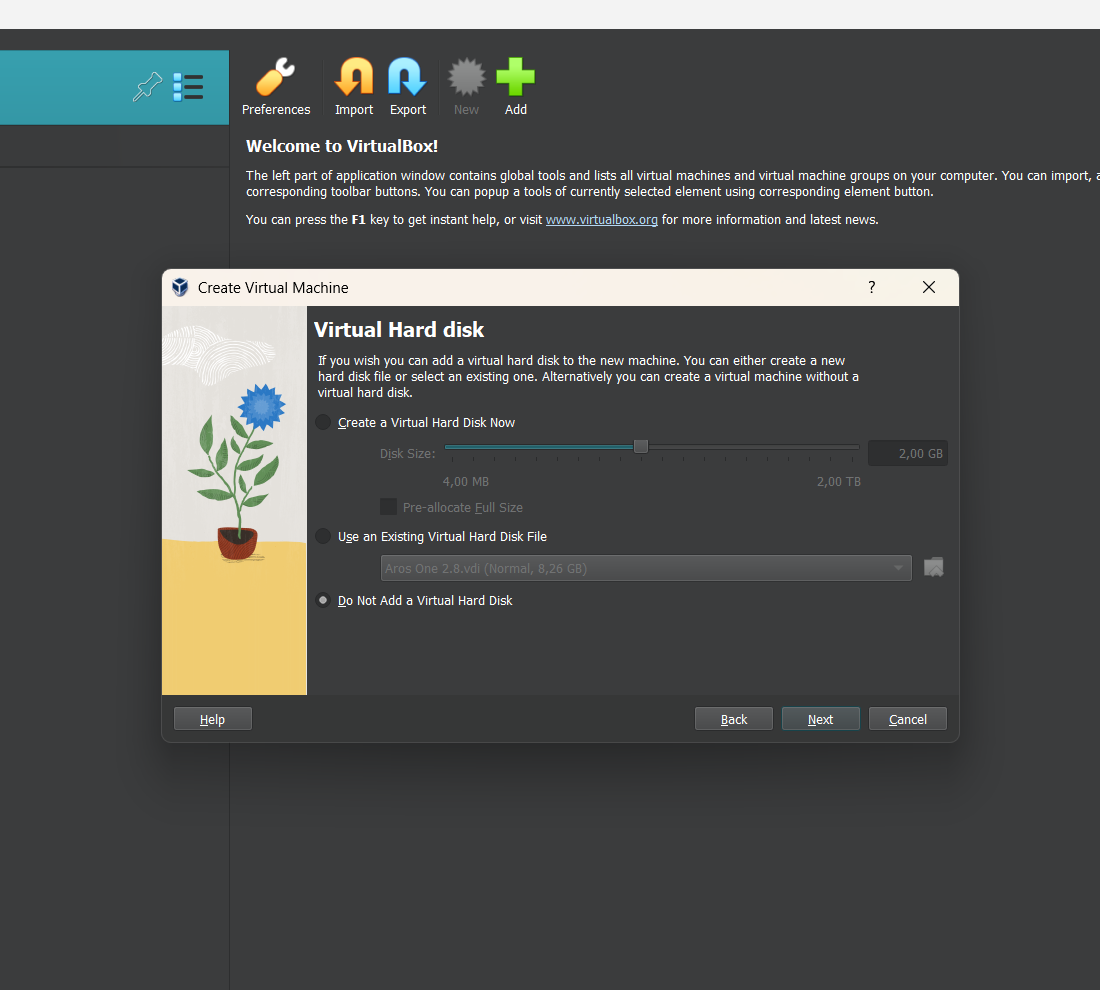
Jeśli mamy zamiar wykorzystać naszą wirtualną maszynę tylko do przygotowania pendrive możemy nie tworzyć wirtualnego dysku.
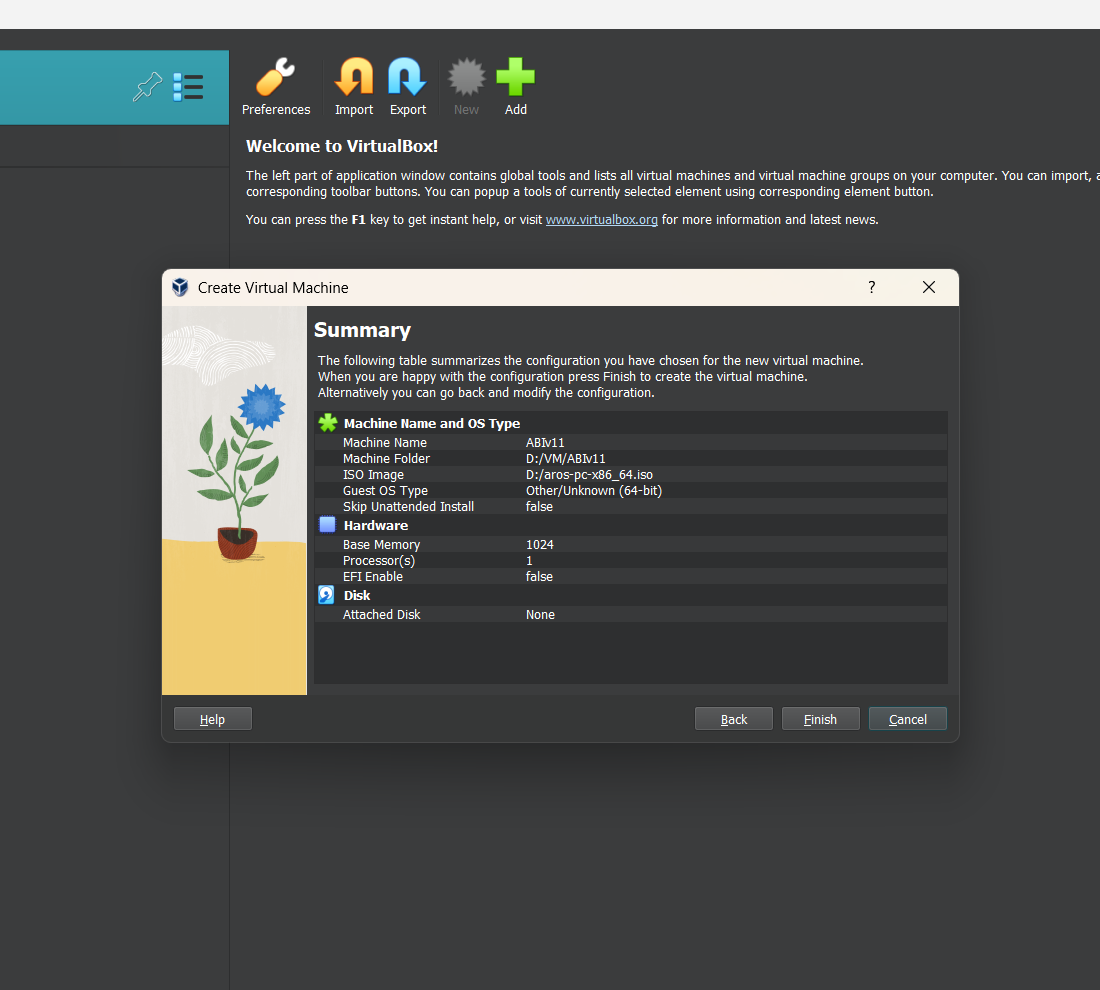
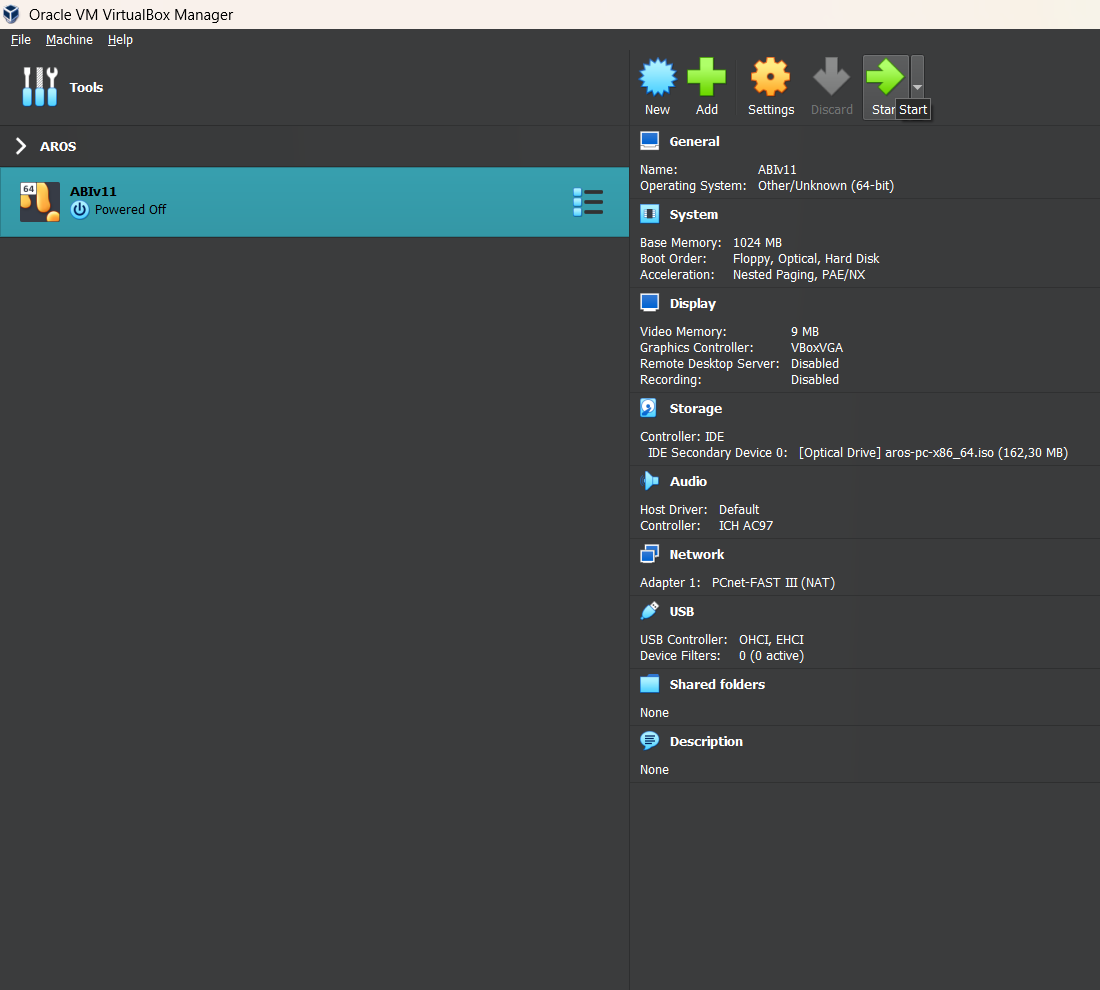
Nasza wirtualna maszyna jest gotowa. AROS odpali się na tej domyślnej konfiguracji.
Krok 3: Instalacja AROS na pendrive USB
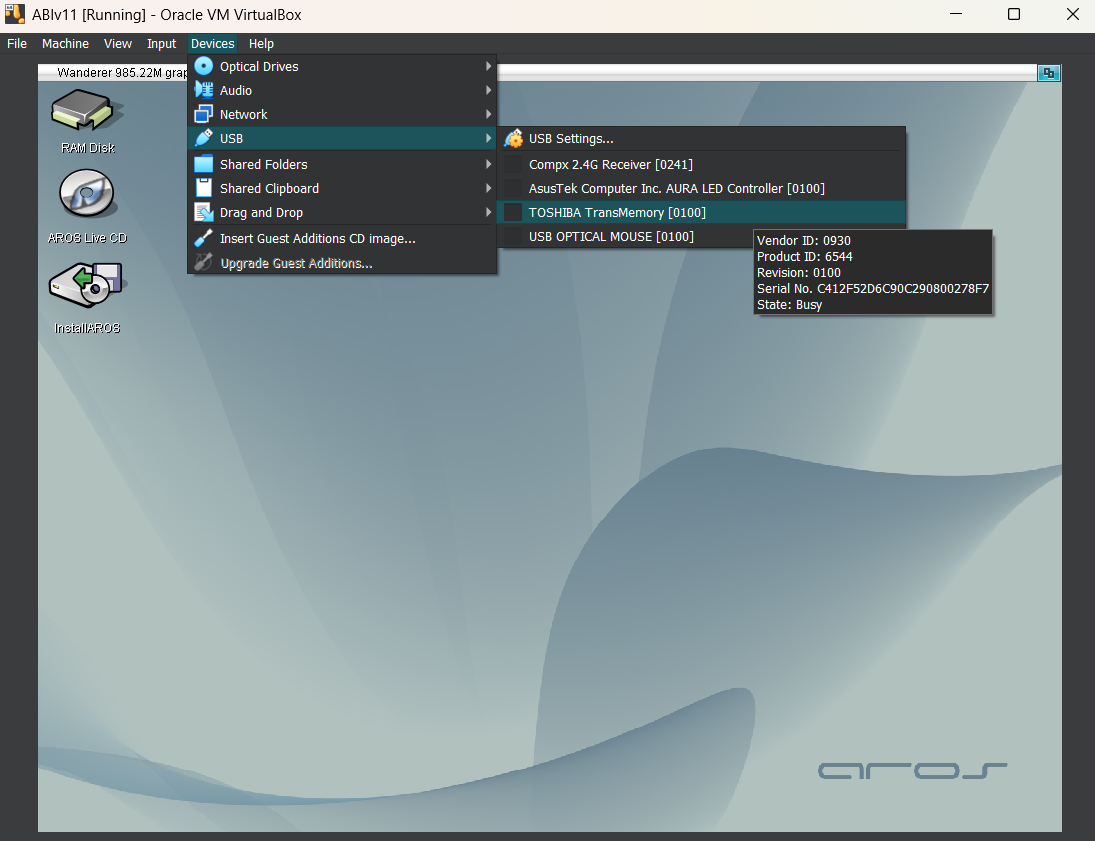
Wkładamy nasz pendrive USB i zaznaczamy go w opcjach Devices/USB.
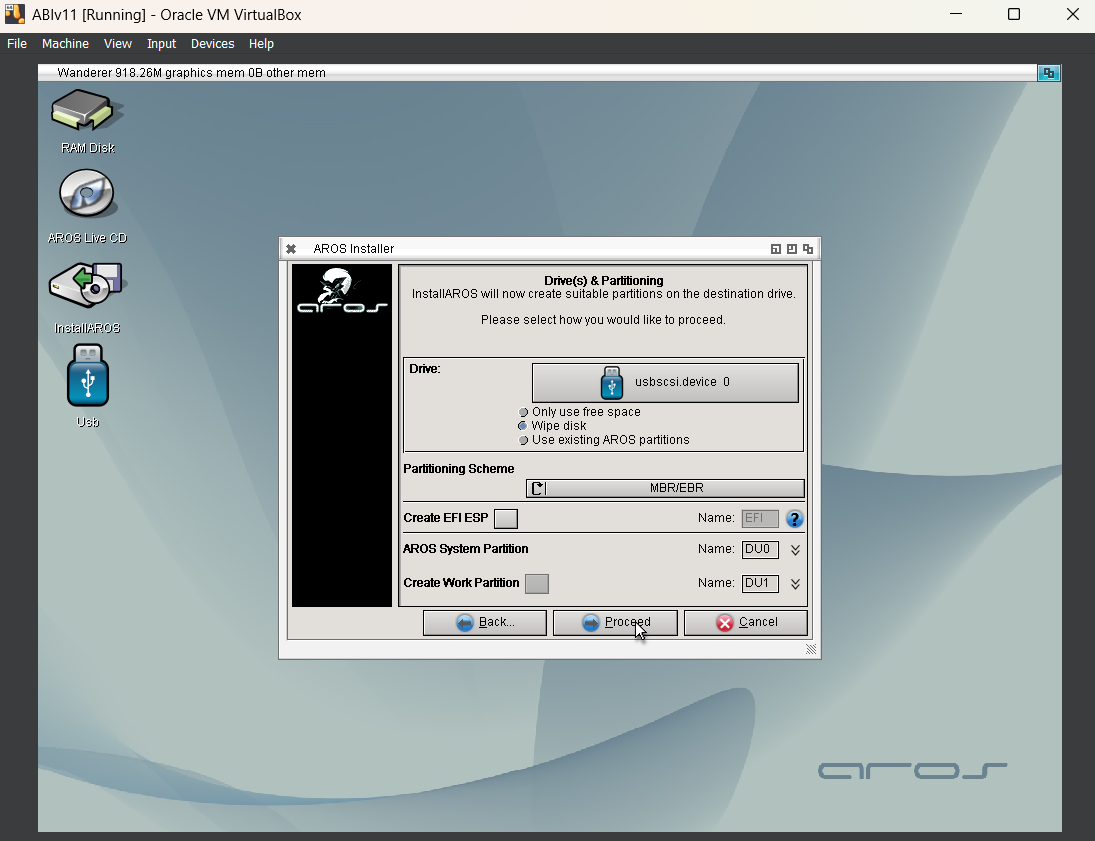
Klikamy w ikonę InstallAROS. W oknie instalatora zaznaczamy Wipe disk, a w Drive type: USB. Uwaga! Instalator usunie wszystkie partycje znajdujące się na tym dysku USB.
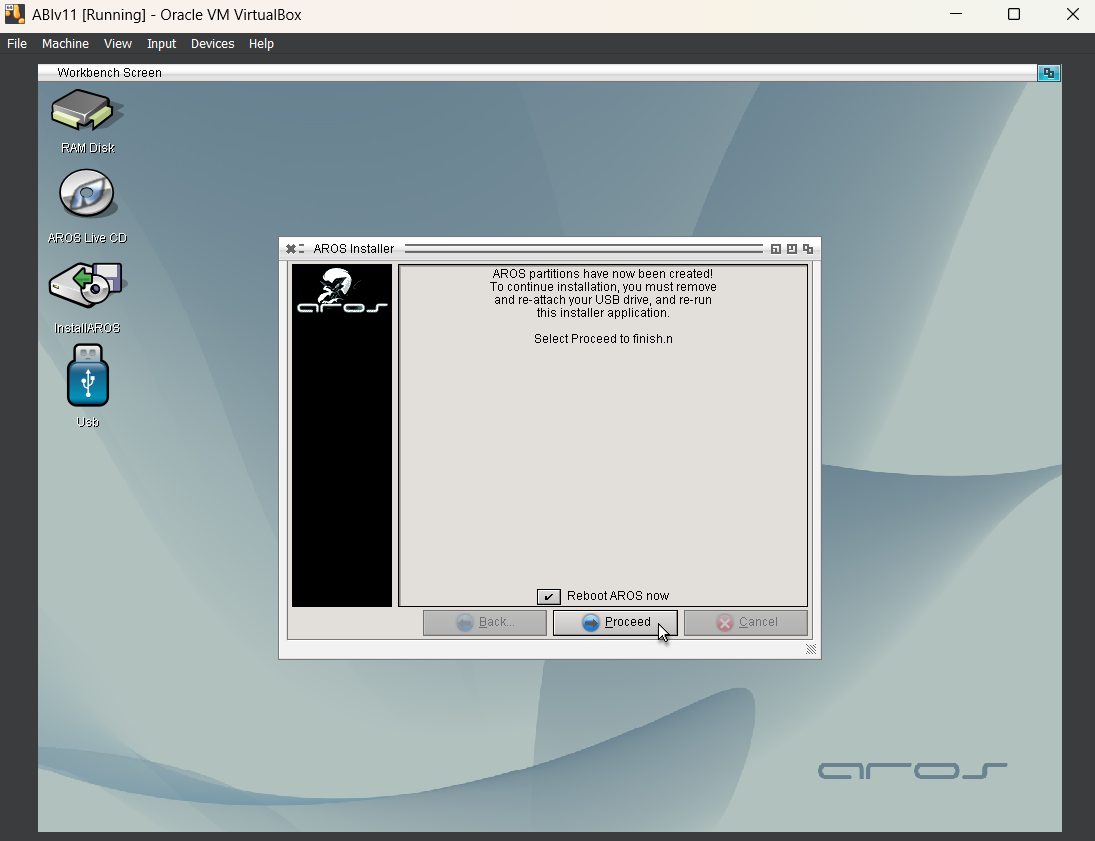

Po resecie wirtualnej maszyny ponownie odpalamy InstallAROS tym razem zaznaczamy opcję Use existing AROS partitions.
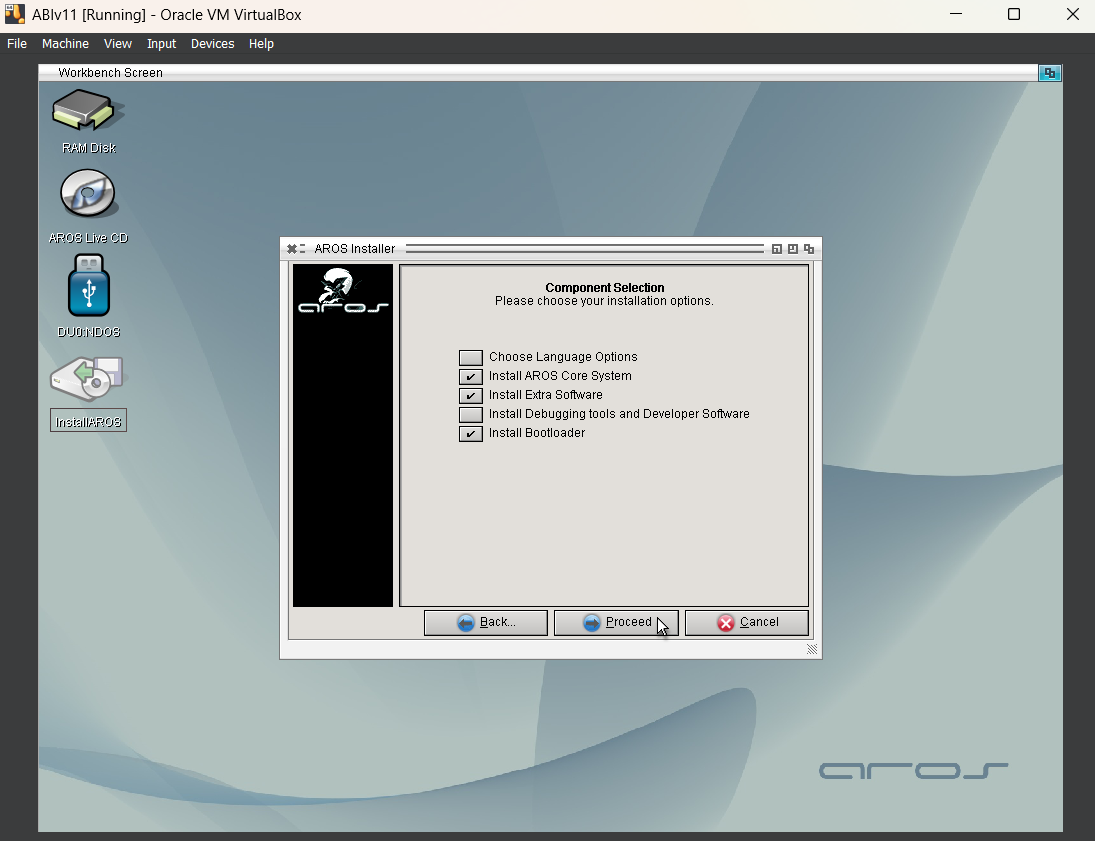
Tutaj możemy dodatkowo zaznaczyć Install Debugging tools and Developer Software jeśli mamy zamiar korzystać z tych narzędzi.
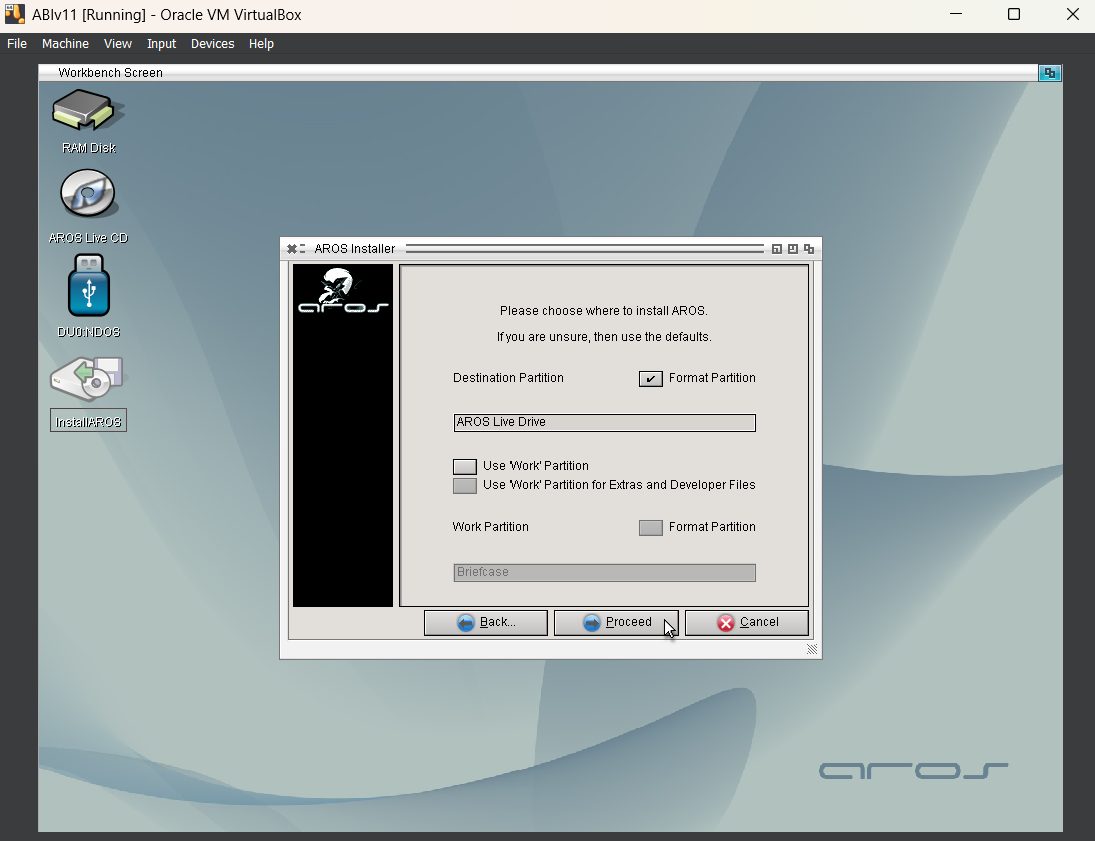
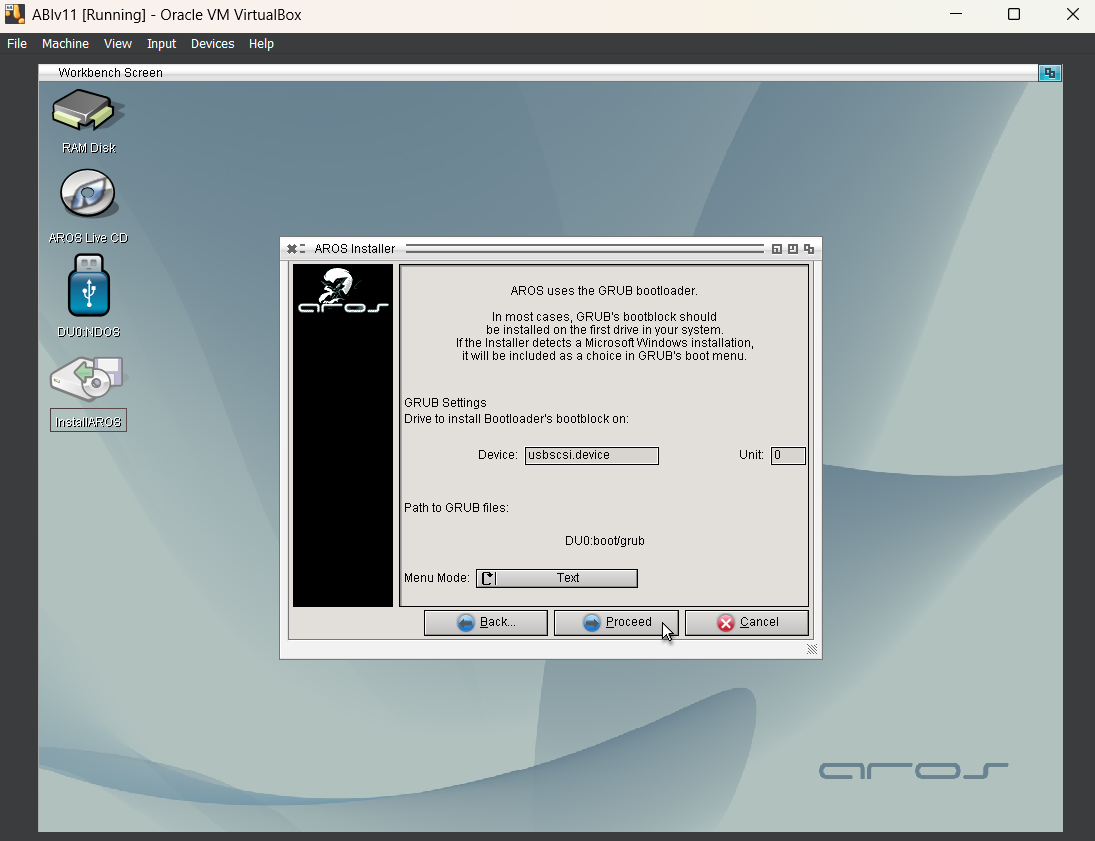
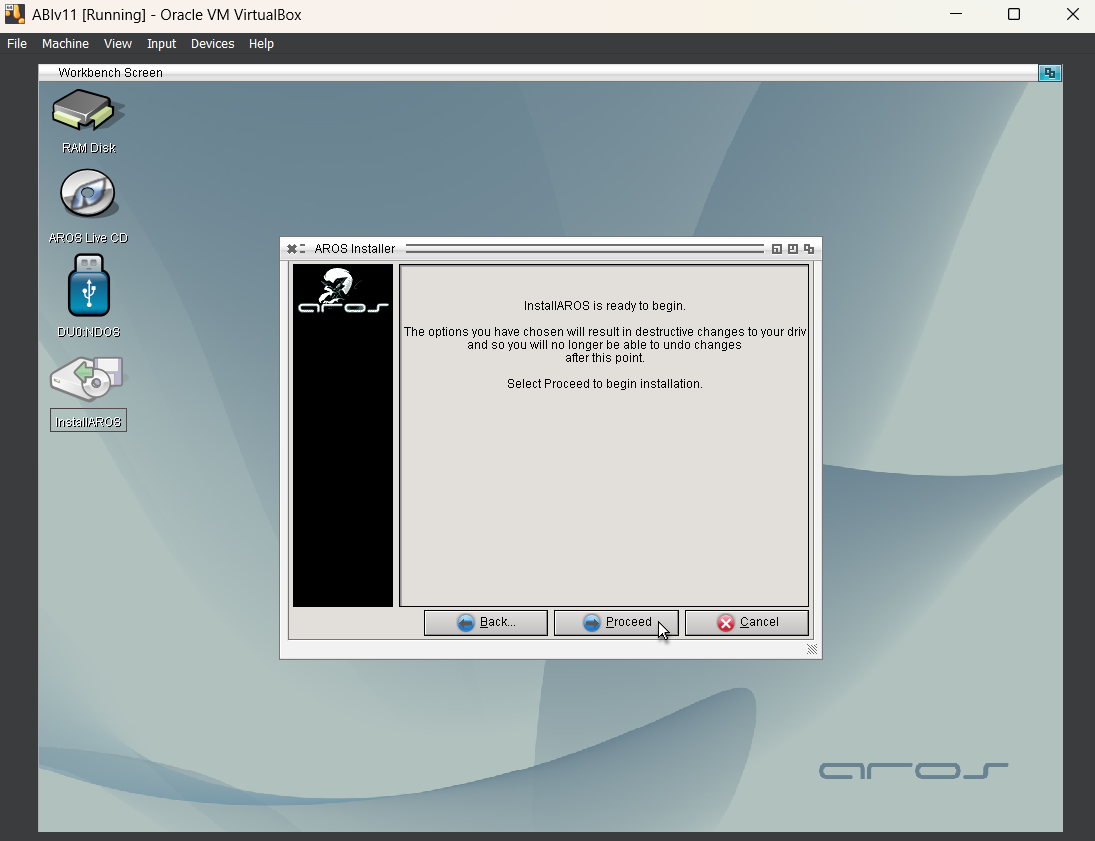
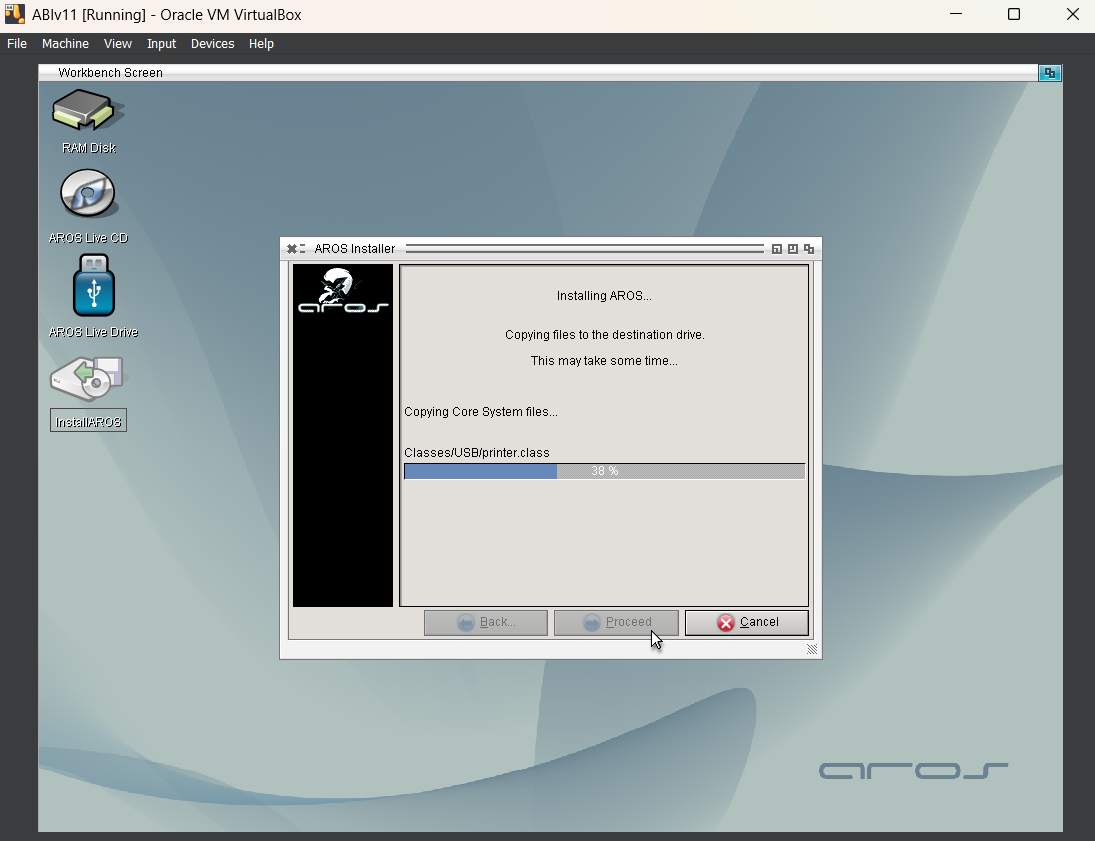
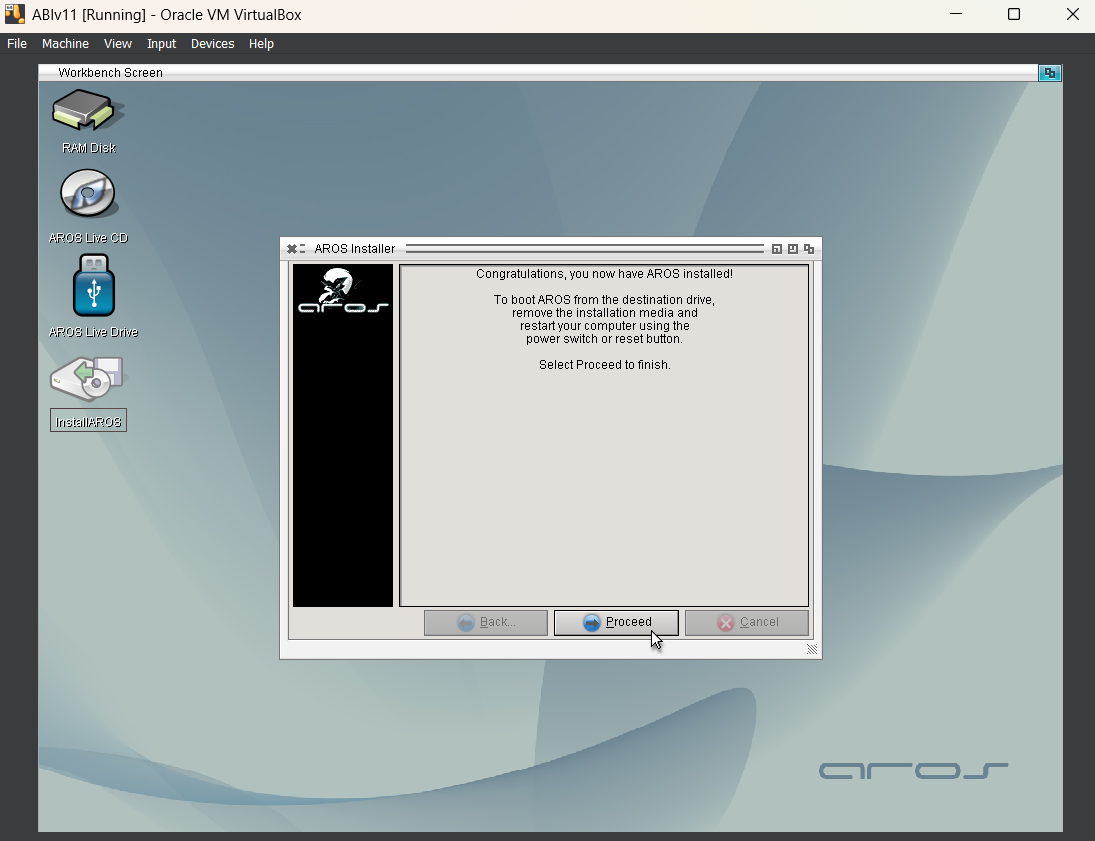
Po zakończeniu kopiowania plików wciskamy ostatni raz Proceed i nasz pendrive USB z systemem jest gotowy. Możemy teraz zainstalować AROS na prawdziwym sprzęcie, najlepiej zaopatrzyć się w komputer z rekomendowanej listy.